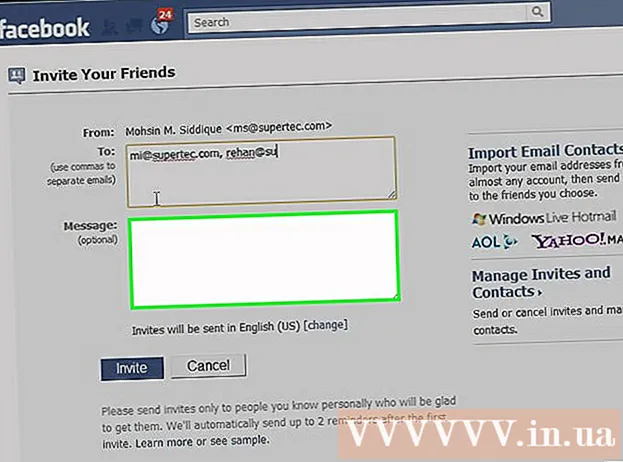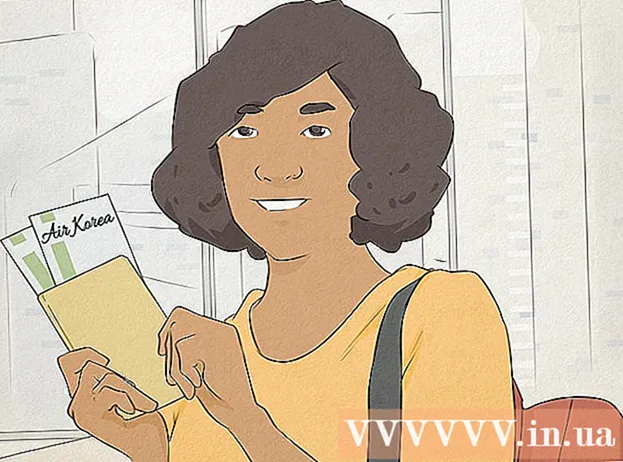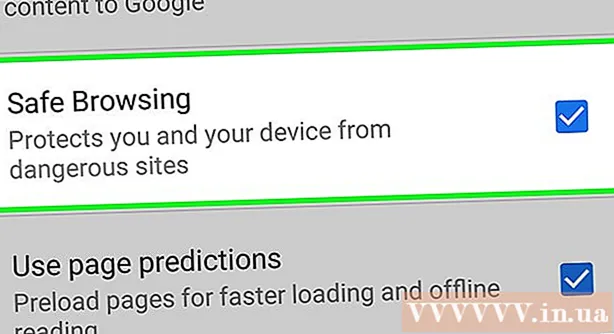Автор:
Ellen Moore
Дата Створення:
18 Січень 2021
Дата Оновлення:
1 Липня 2024

Зміст
Ви коли-небудь гарячилися, намагаючись зробити брошуру або листівку в Microsoft Word? Ця стаття передбачає 4 простих кроки, які допоможуть зробити вашу роботу набагато легше. Щоб створити привабливі рекламні матеріали використовуючи Microsoft Word і Publisher почніть з шаблону, щоб дати собі фору. У розділі «Посилання» ви знайдете кілька сайтів, де можна знайти хороші шаблони.
кроки
 1 Розгрупуйте об'єкти - текст і графіка можуть бути згруповані.
1 Розгрупуйте об'єкти - текст і графіка можуть бути згруповані.- Щоб розгрупувати об'єкти:
- Word:
- Виберіть об'єкт. На панелі інструментів натисніть на кнопку «Малювання», а потім натисніть «Розгрупувати».
- Publisher:
- Виберіть об'єкт. В меню «Організувати», натисніть «Розгрупувати» або натисніть «Ctrl + Shift + G».
- Word:
- Щоб згрупувати об'єкти:
- Word:
- Виберіть об'єкти, які потрібно згрупувати. Використовуйте «Shift + клік мишкою» для вибору декількох об'єктів. На панелі інструментів натисніть на кнопку «Малювання», а потім натисніть «Згрупувати».
- Виберіть об'єкти, які потрібно згрупувати. Використовуйте «Shift + клік мишкою» для вибору декількох об'єктів. На панелі інструментів натисніть на кнопку «Малювання», а потім натисніть «Згрупувати».
- Publisher:
- Виділіть об'єкти. В меню «Організувати» натисніть на «Група» або натисніть «Ctrl + Shift + G».
- Word:
- Щоб розгрупувати об'єкти:
 2 Змініть розмір зображення
2 Змініть розмір зображення - Виберіть фотографію, розмір якої потрібно змінити.
- Наведіть курсор на будь-який з елементів розміру.
- Перетягуйте точку, поки об'єкт не прийме форму і розмір, які ви хочете. Для збереження пропорцій об'єкта, перетягуйте одну з кутових точок.
 3 ображати знімок
3 ображати знімок - Виберіть фотографію, яку потрібно обрізати.
- На панелі інструментів натисніть «Обрізати».
- Розмістіть інструмент обрізки над однією з точок і перетягніть точку відсікання всередину, поки не втятий то, що ви хочете.
- 4 Відредагуйте зображення або графічний об'єкт. Ви можете змінити розмір, обрізати і регулювати яскравість і контрастність, зробити зображення чорно-біле або надати йому відтінки сірого. Щоб змінити певні кольори, вам потрібна програма малювання або редагування зображень. Намальовані об'єкти можуть бути змінені, ви можете обертати їх, перевернуть і змінити колір. Ви також можете додати кордону, шаблони та інші ефекти. Параметри форматування змінюються в залежності від типу редагованого зображення.
- Виберіть зображення або графічний об'єкт, який ви хочете редагувати.
- Виберіть опцію редагування, яку ви хотіли б використовувати на панелі інструментів «Зображення» або на панелі інструментів «Малювання».
- Встановіть точний розмір або розташування об'єкта: В меню «Формат» виберіть команду «Рисунок» або «Постаті». Потім введіть параметри в діалоговому вікні.
- Виберіть зображення або графічний об'єкт, який ви хочете редагувати.